Hoy hemos recibido una actualización de WhatsApp para Windows Phone, que corresponde a la versión 2.12.212.
Muchas veces se actualizan las aplicaciones y no encontramos novedades porque son “simples” actualizaciones de estabilidad o corrección de errores. Sin embargo en esta actualización sí nos encontramos con algo que para muchos es muy interesante: el destacar mensajes.
1. Muchas veces nos envían por WhatsApp alguna información que podemos necesitar revisar más tarde: direcciones, teléfonos, datos, etc., cuando eso ocurra solo tenemos que mantener pulsada sobre esa publicación y dentro de las opciones nos encontraremos con “destacar”, la pulsamos. Cuando queramos revisarla solo tenemos que acceder, desde la pantalla inicial de “Chats” a las opciones a través de los tres puntos (…) y seleccionar “mensajes destacados”.
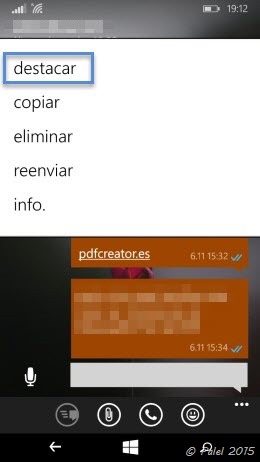 |
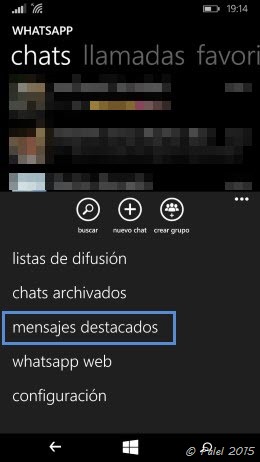 |
2. Nos mostrará todo lo que hayamos destacado junto con la fecha y el remitente del mismo.
Cuando ya no necesitemos tenerlo destacado podemos mantener pulsado y seleccionar “no destacar”, o bien si queremos “no destacar todos” los que hayamos destacado pulsaremos en las opciones (…) y seleccionamos dicha opción.
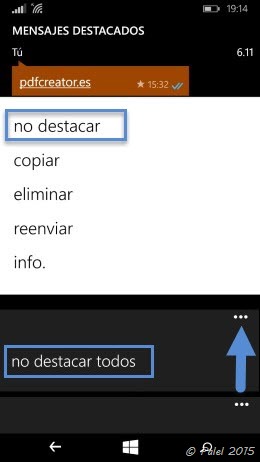 |
3. Otra de las novedades que trae esta versión e a la hora de adjuntar. ¿A quién no le ha pasado que al querer adjuntar una foto que ya está en el álbum ha pulsado en “Cámara”? Pues bien, ahora, al pulsar en “Cámara” no solo se nos muestra la opción de tomar una foto sino que también nos muestra las últimas fotos y vídeos que hayamos capturado, pudiendo desplazarnos en sentido horizontal (1). Si realmente queremos tomar una foto podemos dejar de mostrar las últimas capturas pulsando en las dos líneas horizontales (2) y realizar la captura (3). También tenemos la opción de cambiar a la cámara delantera y las opciones de flash (4).
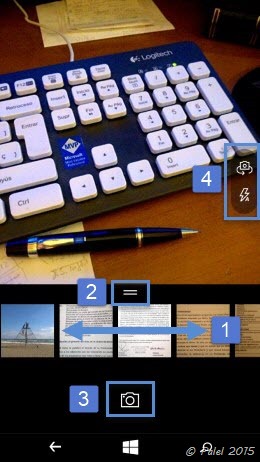 |
4. En una de las últimas actualizaciones también se integró la opción de realizar llamadas a través del WhatsApp. Con esta opción hay que tener mucho cuidado cuando no estamos conectados por WiFi sino con nuestra tarifa de datos ya que pudiera hacer un consumo excesivo de nuestra cuota si lo utilizamos frecuentemente. Sin embargo hay una opción que hay que activar porque no lo está por defecto para que se reduzca este consumo.
Dentro de la Configuración de WhatsApp (…) – Chat y llamadas, abajo del todo, tenemos que activar “Disminuir uso de datos”.
Un ejemplo de consumo: una llamada de casi 24 minutos ha consumido poco más de 5 MB (con la opción activada).
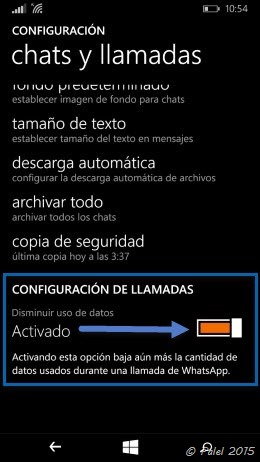 |
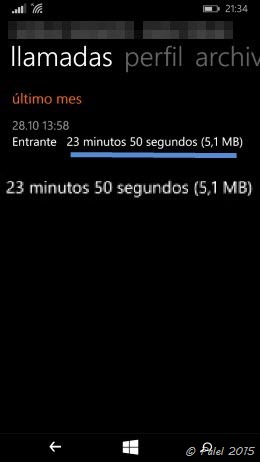 |










